Programa para carpetas ocultas. Cómo ocultar de forma segura una carpeta o archivo de miradas indiscretas. Absolute Folder Hider - ocultar carpetas de extraños
Cada usuario de la computadora tiene sus propios datos y archivos personales, que generalmente almacena en carpetas. El acceso a ellos está disponible para cualquier persona que pueda usar la misma computadora. Por seguridad, puede ocultar la carpeta en la que se almacenan los datos, sin embargo medios estándar El sistema operativo no le permite hacer esto de la manera más eficiente posible. Pero con la ayuda de los programas que consideraremos en este artículo, puede deshacerse por completo de las preocupaciones sobre la pérdida de privacidad de la información personal.
Una de las herramientas más famosas para ocultar carpetas de usuarios externos es este programa. Tiene todo lo necesario para programas de este tipo. Por ejemplo, una contraseña para ingresarlo, encriptación de archivos ocultos y un elemento adicional en Menú de contexto. Wise Folder Hider también tiene sus inconvenientes, y entre ellos se encuentra la falta de configuraciones, que para algunos usuarios puede resultar sumamente útil.

Lim LockFolder
Otro software útil para proteger la privacidad de sus datos personales. El programa tiene dos niveles de protección de datos. El primer nivel simplemente oculta la carpeta de la vista del explorador, escondiéndola en un lugar seguro. Y en el segundo caso, los datos en la carpeta también están encriptados para que los usuarios no puedan analizar su contenido incluso si son detectados. El programa también establece una contraseña para la entrada, y de las desventajas solo le faltan actualizaciones.

Carpeta de bloqueo Anvid
Este software permite no solo garantizar la seguridad, sino que también se ve muy bien, lo que para algunos usuarios es casi la principal ventaja. Anvide Lock Folder tiene configuraciones de interfaz y la capacidad de establecer una clave para cada directorio individual, y no solo para abrir software, lo que reduce significativamente la posibilidad de acceder a muchos archivos.

Ocultar carpeta gratis
El próximo representante no difiere en numerosas funcionalidades, pero esto es lo que lo hace hermoso. Tiene todo lo necesario para ocultar carpetas y restringir el acceso a ellas. Free Hide Folder también tiene la capacidad de restaurar la lista de carpetas ocultas, lo que puede salvarlo de un largo regreso a la configuración anterior cuando reinstala el sistema.

Carpeta privada
Private Folder es un programa bastante simple en comparación con Lim LockFolder, pero tiene una característica que ninguno de ellos tiene. software de la lista en este artículo. El programa no solo puede ocultar carpetas, sino también establecer una contraseña para ellas directamente en el explorador. Esto puede ser útil si no desea seguir abriendo el programa para que el directorio sea visible, ya que se puede acceder directamente desde el Explorador de archivos si ingresa una contraseña.

Carpetas seguras
Otra herramienta para mantener seguros sus archivos personales es Carpetas seguras. El programa tiene algunas diferencias con los anteriores, ya que cuenta con tres métodos de protección a la vez:
- Ocultar una carpeta;
- bloqueo de acceso;
- Modo "Solo para leer".

Cada uno de estos métodos será útil en ciertas situaciones, por ejemplo, si solo desea que sus archivos no se modifiquen o eliminen, puede configurar el tercer modo de protección.
Carpeta WinMend oculta
Este software es uno de los más fáciles de esta lista. Aparte de ocultar directorios y establecer una contraseña de inicio de sesión, el programa no puede hacer nada más. Algunos pueden encontrar esto útil, pero la falta de ruso puede jugar un papel importante en la decisión.

mi caja de seguridad
La siguiente herramienta será My Lockbox. Este software es ligeramente diferente en su interfaz, que es algo similar al Explorador de Windows estándar. Tiene todas las funciones que se describieron anteriormente, pero me gustaría señalar la instalación de procesos confiables. Gracias a esta configuración, puede dar acceso a algunos programas a sus directorios ocultos o protegidos. Esto es útil si sueles utilizar archivos de ellos para enviar por correo oa través de las redes sociales.

ocultar carpetas
Otra herramienta útil para ayudarlo a proteger sus datos personales. El software tiene numerosas funciones adicionales y una interfaz agradable a la vista. También tiene la capacidad de agregar procesos a la lista de confiables, como en el análogo anterior, sin embargo, el programa es shareware y sin compra. versión completa se puede utilizar durante un tiempo limitado. Pero aún así, no es una pena gastar ni siquiera $40 en dicho software, porque tiene absolutamente todo lo que se describió en los programas anteriores.

TrueCrypt
El último programa de esta lista será TrueCrypt, que se diferencia de todos los descritos anteriormente en su forma de ocultar información. Fue creado para proteger unidades virtuales, pero también se puede adaptar a carpetas con un poco de manipulación. El programa es gratuito, pero el desarrollador ya no lo admite.

Esa es la lista completa de herramientas que te ayudarán a protegerte de la pérdida de información personal. Por supuesto, todos tienen sus propios gustos y preferencias: a alguien le encanta algo simple, alguien es gratis y alguien incluso está dispuesto a pagar por la seguridad de los datos. Gracias a esta lista, definitivamente puedes decidir y elegir algo por ti mismo. Escriba en los comentarios qué software para ocultar carpetas utilizará y sus impresiones sobre la experiencia de trabajar con dichos programas.
¿Cómo ocultar una carpeta o archivo en Windows? Muy simple, programas gratis en esta sección ayudará al usuario a ocultar o poner una contraseña en carpetas y archivos para proteger información importante de miradas indiscretas.
Wise Folder Hider: oculta archivos personales, fotos, vi...
Solo un par de clics, y el programa ocultará de manera confiable cualquier archivo o carpeta de miradas indiscretas. Además, utilizando el programa, puede deshabilitar el acceso a dispositivos usb. Esconder archivo requerido o carpeta, simplemente arrástrelos a la ventana del programa y establezca una contraseña.
Free File Camouflage: ocultar datos importantes en una imagen
Una utilidad con la que podrás ocultar fácilmente información clasificada en un archivo gráfico regular: cualquier documento puede presentarse bajo la apariencia de una imagen. Si lo desea, puede establecer una contraseña para la extracción, esto bloqueará completamente el acceso, incluso para aquellos que están en el tema.
Absolute Folder Hider - ocultar carpetas de extraños
El programa puede ocultar sus carpetas de un transeúnte casual o de un usuario sin experiencia. El uso del programa no permite la creación de contenedores cifrados y no es necesario ingresar ninguna contraseña. Simplemente oculta las carpetas seleccionadas.
dirLock: protege con contraseña o protege las carpetas para que no se eliminen
Un programa simple para proteger con contraseña y proteger las carpetas de la eliminación que desea ocultar de miradas indiscretas. Bloqueará la carpeta y cuando intente abrirla, aparecerá un mensaje denegando el acceso a la carpeta. Puede desbloquear una carpeta a través del menú contextual o desde la ventana principal del programa.
El problema de proteger los datos confidenciales mientras se trabaja en una computadora siempre es relevante. Es seguro decir que la mayoría de los usuarios tienen información que no querrían compartir con el resto. Esto puede ser documentación financiera o comercial importante, así como información de carácter personal. En cualquier caso, si no se ocupa de la seguridad de estos datos de antemano, es muy posible que accidentalmente o como resultado de acciones dirigidas entren en los ojos de alguien que no debería. Esto sucede especialmente a menudo cuando varias personas trabajan en su computadora o se deja encendida sin supervisión. Por lo tanto, queremos presentarle los métodos más accesibles para resolver este problema de forma integrada. herramientas de windows, y con la ayuda de programas especiales.
Protección de archivos y carpetas con herramientas integradas del sistema
Cifrado de archivos y carpetas con EFS
La forma más sencilla de evitar el acceso no autorizado a sus datos es utilizar la herramienta de cifrado integrada EFS (Encrypting Sistema de archivos). Proporciona un trabajo "transparente" con archivos y carpetas encriptados, es decir, no necesita hacer nada acciones adicionales con ellos. Para activar EFS, debe establecer la casilla de verificación adecuada en las propiedades de un archivo o directorio. Todo el contenido del directorio encriptado se mantendrá en secreto, y cualquier archivo o carpeta que se le agregue más tarde también estará protegido contra el acceso no autorizado. Por lo tanto, puede ocultar de forma segura sus datos de otros usuarios de su computadora.
BitLocker y AppLocker

La función BitLocker, disponible en las versiones "antiguas" de Windows 7/Vista, le permite proteger los datos cifrando completamente el disco duro y se puede usar tanto en el sistema como en los volúmenes normales. La opción BitLocker To Go ayudará a mantener la información almacenada en dispositivos portátiles, como dispositivos externos. unidades de disco duro o unidades USB. La habilitación de BitLocker se realiza a través de la herramienta adecuada en el Panel de control.
el bloqueador de aplicaciones es función de ventanas 7, que está diseñado para restringir el inicio de ciertas aplicaciones. Se gestiona mediante pólizas de grupo y está destinado a usuarios avanzados y administradores.
Programas especiales
Libre Ocultar Carpeta | www.cleanersoft.com/hidefolder

Programa gratuito para ocultar carpetas de miradas indiscretas. Tiene menos de 1 MB de tamaño y funciona en todas las versiones de Windows. El uso de la utilidad no causa ninguna dificultad: solo necesita especificar las carpetas que desea ocultar en la ventana principal y hacer clic en el botón Ocultar carpeta. Cuando inicie Free Hide Folder por primera vez, se le pedirá que ingrese una contraseña para evitar cambios en la configuración y exposición de sus directorios ocultos. De esta forma, puede ocultar un número ilimitado de carpetas y los archivos que contienen. Además, la utilidad le permite crear copias de seguridad tu información.
Bloqueo de carpeta | www.nuevosoftwares.net/folderlock

Folder Lock está diseñado para cifrar archivos y carpetas. El programa contiene toda una gama de herramientas que sirven para mantener el secreto, y tiene una interfaz inusual en forma de caja fuerte bancaria. Para guardar sus datos, la utilidad crea bóvedas encriptadas especiales llamadas Lockers. Puede colocar tantos archivos y carpetas como desee y protegerlos con una contraseña. Folder Lock también puede restringir el acceso a una unidad USB o CD, tiene un modo de operación oculto y supervisa los intentos de piratería.
Casillero fácil de archivos | www.xoslab.es

Easy File Locker se ejecuta en Windows 2000/XP/Vista y cuenta con un tamaño en miniatura de sólo 300 KB. Le permite proteger archivos y carpetas confidenciales de tal manera que personas ajenas no puedan abrirlos, leerlos, modificarlos, moverlos y copiarlos. Dichos archivos/carpetas serán invisibles para todos los usuarios y programas, incluso cuando se carguen en modo seguro. Puede agregar datos utilizando el cuadro de diálogo de selección de archivos estándar o simplemente arrastrándolos y soltándolos en la ventana principal del programa, después de lo cual aparecerá un cuadro de diálogo con la contraseña y las opciones de privacidad.
Mi caja de seguridad | fspro.net/my-lockbox

My Lockbox oculta y protege con contraseña las carpetas de su disco y se puede instalar en cualquier versión de Windows, incluyendo 64 bits. Incluso en la etapa de instalación del programa, se le pedirá que especifique la ubicación de los directorios protegidos e ingrese la contraseña, y una vez que se complete la instalación, el acceso a ellos ya estará limitado. Las carpetas protegidas se administran en el Panel de control de My Lockbox, que se puede abrir usando un acceso directo en el menú principal del sistema o a través de tecla de acceso rápido. La funcionalidad básica se proporciona de forma gratuita, pero también hay una versión Pro más avanzada por dinero.
Carpeta WinMend oculta | www.winmend.com/carpeta-oculta

WinMend Folder Hidden es una utilidad gratuita de protección de archivos y carpetas. Capaz de ocultar datos de forma rápida y segura tanto en local como en media removible. En este caso, el acceso a la información encriptada no se puede obtener desde otro sistema operativo, e incluso cuando está conectado disco duro a otra computadora. La configuración del programa especifica las carpetas y los archivos que deben protegerse y establece una contraseña. La utilidad tiene una interfaz multilingüe y le permite cambiar la vista utilizando esquemas de color.
TrueCrypt | www.truecrypt.org

Este programa es un producto de código abierto y está disponible para Windows 7/Vista/XP, así como para Mac OS X y Linux. Le permite crear un espacio encriptado especial, que se muestra en el sistema como un espacio separado unidad lógica. Con TrueCrypt, también puede cifrar por completo una partición del disco duro o una unidad USB. Las características distintivas de la utilidad son fuertes algoritmos de encriptación, un mecanismo de doble ocultación (en caso de que se vea obligado a dar una contraseña bajo coacción), portabilidad, encriptación particiones del sistema, soporte de teclas de acceso rápido para montar discos encriptados, etc.
Gratis programa para ocultar carpetas ayudar a poner una contraseña en una carpeta u ocultarla de una visualización no deseada. Hay muchos programas en Internet y hablaremos de los más dignos aquí. Uno de los principales problemas del usuario moderno es el problema de la confidencialidad de los datos. Si usted mismo trabaja en la computadora, entonces es un poco más fácil aquí (sin embargo, al mismo tiempo, prácticamente nadie es inmune a la intrusión de la Web). ¿Qué sucede si varios usuarios tienen acceso a la PC?
Entonces definitivamente se debe hacer algo con los datos personales: ¡o no los almacene en la computadora o ocúltelos de la manera adecuada! Y como a veces prescindir archivos deseados y carpetas es simplemente imposible, entonces propongo considerar la opción de ocultar con más detalle;).
programa para ocultar carpetas
A día de hoy existen multitud de aplicaciones que nos ayudan de una forma u otra a ocultar cualquier información de un PC de miradas indiscretas. Sin embargo, se pueden dividir en dos grandes grupos: los que solo protegen con contraseña los directorios necesarios (mientras permanezcan visibles en Explorer) y los que ocultan por completo las carpetas y archivos protegidos con contraseña. Este último tipo de programa me parece más confiable, porque intruso, infiltrándose en su computadora, nunca se sabe lo que hay en él información oculta, en consecuencia, ni siquiera intentará acceder a él (a menos, por supuesto, que sepa de antemano que está utilizando el programa para ocultarse).
¿Intrigado?🙂 Entonces te presento a tu corte aplicación gratis ¡Carpeta WinMend oculta! Este programa for , le permite ocultar cualquier archivo y carpeta en su computadora de miradas indiscretas para que pueda acceder a ellos solo a través de la interfaz del programa en sí. A su vez, para iniciar su interfaz, debe conocer la contraseña, sin la cual no podrá ingresar al almacenamiento.

La primera vez que inicie, deberá encontrar una contraseña (de 6 a 15 caracteres) para acceder al almacenamiento oculto e ingresarla dos veces en el formulario que se abre. Después de confirmar la contraseña y presionar el botón "Aceptar", veremos la ventana de trabajo real de Carpeta Oculta:
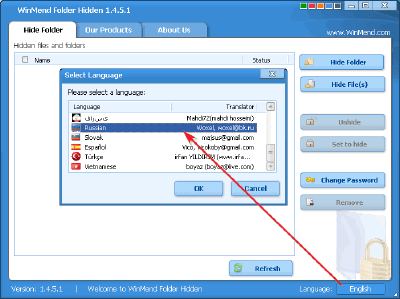
La interfaz del programa está en inglés de forma predeterminada, sin embargo, la localización en ruso también está presente. Para activarlo, simplemente haga clic en el botón "Inglés" en la esquina inferior derecha de la ventana de trabajo y, en el cuadro de diálogo que se abre, seleccione el elemento "Ruso" y luego haga clic en el botón "Aceptar". El cambio de idioma ocurrirá sin reiniciar el programa, por lo que podemos comenzar de inmediato:

Primero debe presionar uno de los dos botones superiores: por ejemplo, para ocultar un directorio completo (como en nuestro caso): "Ocultar carpeta". En la ventana que se abre, ahora basta con seleccionar carpeta deseada y haga clic en "Aceptar".

La carpeta que especificamos desaparecerá, pero aparecerá en la lista Carpeta oculta como nuevo record. A la derecha de la entrada verá su estado actual. Ahora, incluso si cierra el programa, todas las entradas con el estado Oculto permanecerán invisibles hasta que regrese a Carpeta Oculta y active su visibilidad.
Ahora sobre cómo devolver nuestras carpetas a su lugar original. Hay dos formas de cambiar la visibilidad de los archivos y carpetas ocultos en el programa:
- Utilice los botones de la barra lateral (a la derecha). Para que el botón "Mostrar" se active, primero se debe marcar la entrada deseada con una marca de verificación (a la izquierda). Esta forma de mostrar las carpetas ocultas es especialmente útil si desea abrir varias o incluso todas las carpetas ocultas.
- Para mostrar una sola entrada en la lista de carpetas ocultas, simplemente acceda a su menú contextual y seleccione el elemento "Mostrar" (u "Ocultar"). Aquí (en el menú) hay otro elemento ("Ver ruta"), que le permite navegar rápidamente al directorio en el que se encuentra el archivo o la carpeta ocultos.
Si lo desea, estando en la ventana principal de Folder Hidden, puede cambiar la contraseña para ingresar al programa. Para hacer esto, haga clic en el botón "Cambiar contraseña" y en la ventana que se abre, ingrese dos veces nuevo código acceder a nuestros archivos y carpetas ocultos.

Si ya no necesita ocultar un archivo en particular, simplemente puede eliminarlo de la lista de programas. Para hacer esto, debe marcar el elemento de la lista deseada y hacer clic en el botón "Eliminar" en la barra lateral. Después de eso, el elemento seleccionado desaparecerá y el archivo (o carpeta) se mostrará en el Explorador en su lugar original. Como si nada hubiera pasado ;).
Haciendo un veredicto final, definitivamente podemos decir que Folder Hidden es una opción ideal para aquellos usuarios que almacenan sus datos personales en computadoras públicas. Esta aplicación también útil para la protección información importante, por ejemplo, de niños que tienen acceso a una PC y, bueno, les gusta mucho "cavar" donde no deben :). Lo principal al usar este programa para recordar dos cosas. Primero, nunca olvide su contraseña de Carpeta Oculta. ¡¡¡Si olvida su código de acceso, nunca volverá a ver sus datos (incluso si reinstala el programa)!!! Y segundo: antes de eliminar la aplicación, ¡asegúrese de eliminar todas las entradas de archivos y carpetas ocultos de su lista! Si sigue estas dos reglas, siempre estará seguro de que no pasará nada con sus datos: ¡están en un lugar seguro :)! Espero que les haya gustado esto programa para ocultar carpetas. 🙂
Cualquier usuario en la computadora tiene sus propias carpetas y archivos confidenciales que me gustaría proteger de miradas indiscretas. Por ejemplo, en el hogar es necesario proteger al niño de información que no está destinada a él, y en el trabajo, por una u otra razón, puede ser indeseable mostrar algunos de sus materiales de trabajo a otros empleados. Bueno, además, dime, honestamente, ¿siempre dejas tranquilamente a tus colegas en la computadora de tu trabajo o a los miembros del hogar en tu casa? Es poco probable ... Y la razón aquí radica no solo en el deseo de restringir el acceso a información confidencial, sino también en el miedo subconsciente de perder sus propios materiales debido a las acciones analfabetas de otros usuarios, es decir, por ejemplo, cuando su propio hijo comenzará a dominar activamente el arte de trabajar con archivos y carpetas de todas las tristes consecuencias que le siguen. Cabe señalar que la necesidad de proteger la información confidencial de miradas indiscretas es relevante no solo si dichos datos se almacenan permanentemente en el dispositivo de trabajo o computador de casa, sino también al transferirlos a otros usuarios a través de correo electrónico o en varios medios (CD/DVD, unidades USB, disquetes, etc.). A menudo, también tiene sentido pensar en proteger las carpetas y los archivos del sistema operativo y las aplicaciones para que no se modifiquen, eliminen o muevan en una dirección desconocida, lo que a menudo es administrado por usuarios insuficientemente capacitados. Si este es su caso, entonces es más inteligente ocultar tales carpetas por completo, digamos, de los ojos de los miembros del hogar, y esta acción por sí sola puede extender significativamente el rendimiento de su computadora, ya que las carpetas ocultas se pueden usar de la manera habitual (por ejemplo, ejemplo, al ejecutar programas de aplicación desde el menú Inicio), pero no podrá eliminarlos, renombrarlos o moverlos. En cuanto a la información confidencial, es mejor bloquearla: las carpetas bloqueadas serán inaccesibles para verlas o editarlas y, por lo tanto, los documentos ubicados en ellas estarán protegidos de manera confiable contra cualquier cambio. Si no desea que otros usuarios se den cuenta de que se les oculta cierta información, debe combinar el bloqueo con la ocultación. Bueno, si esto no es suficiente para ti, entonces nadie te prohíbe cifrar los materiales más secretos.
Protección de carpetas y archivos con herramientas integradas de Windows
Teóricamente, puede ocultar sus carpetas y archivos usando el incorporado características de Windows- para esto es suficiente incluir el atributo "Oculto" en las propiedades de los objetos correspondientes. Las carpetas y los archivos ocultos de esta manera no serán visibles en el Explorador para otros usuarios del sistema, pero solo con la condición de que la casilla de verificación "No mostrar" esté habilitada en las propiedades de las carpetas principales que los contienen. archivos ocultos y carpetas". En principio, esto puede ser suficiente para proteger sus datos de la audiencia más desprevenida. Sin embargo, los objetos ocultos de esta manera serán visibles en aplicaciones que no utilizan el cuadro de diálogo estándar para mostrar archivos y carpetas (FAR, Comandante total etc.), por lo que dicha protección es más que poco fiable.Una opción más confiable para proteger los datos con las herramientas integradas de Windows es usar el Sistema de cifrado de archivos (EFS), que le permite cifrar archivos habilitando la opción "Cifrar contenido para proteger datos" en el Explorador de archivos (Propiedades > General > Avanzado). Es imposible leer archivos cifrados de esta manera sin conocer la contraseña, sin embargo, el sistema EFS le permite proteger carpetas y archivos solo en sistema de archivos NTFS.
Por lo tanto, para proteger carpetas y archivos personales, es mucho mejor usar utilidades especializadas. Estas soluciones le permitirán ocultar carpetas y archivos de forma más segura (no serán visibles cuando la casilla de verificación "No mostrar archivos y carpetas ocultos" esté desactivada), así como bloquear el acceso a ellos e incluso cifrar los datos.
Programas para ocultar, bloquear y cifrar carpetas y archivos
Hay muchos programas para ocultar/cifrar carpetas y archivos en el mercado, y el nivel de protección implementado en ellos difiere notablemente. Algunas soluciones solo permiten ocultar carpetas y archivos y/o bloquearlos (sucede que opciones similares también están disponibles para los discos). Otros, además, admiten el cifrado de archivos completo (Tabla 1), lo que garantiza la protección de los datos incluso cuando se descargan a otro Sistema operativo o instalando el disco en otra computadora. No pretendemos identificar lo mejor de soluciones existentes, ya que aquí todo depende de las tareas a las que se enfrente el usuario, pero simplemente como ejemplos, daremos las más atractivas, a nuestro (claramente, subjetivo) punto de vista, diversas herramientas. Aquí, por cierto, vale la pena señalar de inmediato algunos matices. En primer lugar, es muy posible que, de forma predeterminada, los datos protegidos sean inaccesibles para otros usuarios solo durante el arranque normal del sistema operativo y cuando Arranque de Windows en modo seguro (SafeMode) el acceso a ellos estará abierto. Esto se explica de forma muy sencilla: en una caja fuerte Modo ventana carga solo los controladores necesarios para que el sistema funcione y omite todos los adicionales (incluidos los responsables de ocultar datos), lo que conduce a un resultado similar. Por lo tanto, es posible que para proteger los datos en SafeMode, deba realizar algunas configuraciones en las utilidades (generalmente, solo active la casilla de verificación correspondiente). En segundo lugar, otros usuarios podrán acceder a datos ocultos o bloqueados iniciando en otro sistema operativo, si varios de ellos están instalados en la computadora y el programa de protección está configurado en uno solo. Hay otra forma: reorganizar disco duro con información protegida a otra computadora como una adicional, arranque en ella, después de lo cual será posible acceder a los datos sin dificultad. CON medios externos(USB, flash, CD-RW, etc.) es aún más fácil: simplemente instálelos en otra computadora y la protección desaparecerá. Sin embargo, en la vida real, dicha protección es muy frecuente (si, por ejemplo, estamos hablando sobre el disco duro, solo hay un sistema operativo en la computadora, y sabe con certeza que otros usuarios no podrán conectarlo a otra computadora) puede ser suficiente. Además, en caso de que olvide accidentalmente la contraseña de los datos (todos pecamos alguna vez), siempre tendrá una forma confiable de acceder a ellos en otra computadora. Bueno, si los materiales de alto secreto se almacenan en su arsenal, y los atacantes que están ansiosos por llegar a ellos son profesionales, entonces ya no será posible limitarse a ocultar o bloquear datos: deben estar encriptados. Los datos cifrados no se pueden leer ni cuando se inicia en modo seguro, ni cuando se inicia en otro sistema operativo o en otra computadora. Pero si logra olvidar la contraseña de los datos, entonces puede "poner fin" de forma segura a estos materiales de alto secreto: nadie, incluido usted personalmente, podrá acceder a ellos.Tabla 1. Funcionalidad de las soluciones para ocultar, bloquear y cifrar carpetas y archivos (haga clic para ampliar)
Escudo Universal 4.3
Desarrollador: Software EverstrikeTamaño de distribución: 1,86 MB
Extensión: shareware Universal Shield es una herramienta muy conveniente para proteger archivos personales, carpetas y unidades (incluidas las de red) ocultándolos y cifrándolos (se admiten siete algoritmos de cifrado, incluido AES con una clave de 256 bits). Se permite ocultar archivos que coincidan con una máscara específica (por ejemplo, C:*.doc). Es posible establecer varias reglas de acceso (lectura, escritura, visibilidad y eliminación), lo que le permite elegir una variedad de combinaciones de parámetros; por ejemplo, puede hacer que los archivos estén disponibles para lectura y escritura y evitar su eliminación. Esta opción de acceso permite no solo evitar la eliminación de datos personales, sino también de archivos de la aplicación, que muchas veces no es menos importante. Si no se ha realizado ninguna actividad en la computadora durante un período determinado, el bloqueo de datos se puede realizar automáticamente. Para mayor seguridad, es posible utilizar un modo oculto especial, que oculta toda la información visible para el usuario sobre la instalación de Universal Shield: el acceso directo al programa en el escritorio y en el menú Inicio, así como la carpeta correspondiente en Archivos de programa. El acceso al programa en este modo solo es posible presionando una combinación de teclas predeterminada. Hay soporte para "procesos confiables", que le permite realizar respaldo archivos, su análisis en busca de virus y operaciones similares en un estado protegido. El acceso a la configuración del programa requiere ingresar una contraseña maestra. La versión de demostración del programa es completamente funcional durante 30 días, el costo de la versión comercial es de $ 34.95 Hay dos formas de proteger los datos: usar el asistente que se inicia automáticamente cuando el programa se carga por primera vez (luego puede puede activarse mediante el comando Archivo > Asistente Universal Shield o el botón Asistente ) o manualmente. Si la elección se hace a favor del maestro, entonces se deberán realizar varias operaciones secuencialmente. Primero, seleccione la opción de protección, es decir, dígale al programa si los datos estarán ocultos o encriptados, o si tendrán una opción de acceso limitado. Y luego, en dos pasos, se realiza la elección de los datos protegidos, durante los cuales no solo puede especificarlos explícitamente, sino también usar máscaras de archivo. Proteger los datos manualmente no es nada más difícil: el botón Proteger y el comando Archivo > Proteger objeto son responsables de esta operación. Por ejemplo, al hacer clic en el botón Proteger, deberá definir el tipo de datos (disco, carpeta, archivo o máscara) en la parte izquierda de la ventana que se abre, y en la parte derecha, especificar el objeto a ser protegido en el disco y configure sus ajustes de protección. Ajustamiento tipo establecido La protección se realiza a través de las propiedades del objeto (botón Propiedades), y la protección se deniega simplemente eliminando el objeto de la ventana del programa. La eliminación temporal de la protección se lleva a cabo desde la propia utilidad presionando el botón Bloqueado o mediante teclas de acceso rápido (este último es mucho más rápido y conveniente).
Configurar los archivos para protegerlos cifrándolos requiere un poco más de tiempo y esfuerzo. Primero, tal como se mencionó anteriormente, se configuran los ajustes básicos de protección (el botón Proteger). Y luego, el objeto protegido que aparece en la ventana de la utilidad se cifra adicionalmente (el botón Cifrar) especificando el algoritmo de cifrado y la contraseña. El descifrado se realiza haciendo clic en el botón Descifrar y, por supuesto, sin conocer la contraseña es imposible.
Además, Universal Shield le permite restringir el acceso a carpetas especiales de Windows ("Mis documentos", "Favoritos", paneles de control, etc.), proteger el escritorio de cambios (para que los usuarios no puedan eliminar, agregar o cambiar accesos directos e íconos en el escritorio), restringir el acceso al panel de control y evitar que la computadora cambie la fecha y la hora. Puede hacerlo a través del asistente o usando el comando Archivo > Trucos de seguridad.
Existe una versión más barata y simplificada de Universal Shield llamada Lock Folder XP (1,38 MB; $24,95), que limita la protección de unidades, carpetas y archivos a ocultarlos. Además, esta utilidad no admite procesos confiables y el uso de teclas de acceso rápido es limitado (sin embargo, la función principal para habilitar / deshabilitar rápidamente la protección está presente), así como una funcionalidad limitada en términos de regulación del acceso a carpetas especiales de Windows y configuraciones del sistema. . Es posible configurar la protección de datos en Lock Folder XP a través del asistente y manualmente; en ambos casos, deberá determinar el tipo de datos que se ocultarán y especificar qué, por ejemplo, carpetas desea ocultar. El botón Bloqueado/Desbloqueado o presionando la combinación de teclas Ctrl + Win es responsable de habilitar/deshabilitar temporalmente la protección.
Protector de carpetas 8.1
Desarrollador: Corporación de software WinAbilityTamaño de distribución: 3,29 MB
Extensión: Shareware Folder Guard es una solución simple y conveniente para restringir el acceso a carpetas y archivos, así como para evitar el acceso a varias configuraciones de Windows. La restricción del acceso a los datos personales se lleva a cabo ocultándolos, configurando el acceso de "solo lectura" o bloqueando. La ocultación se implementa en dos versiones: puede hacer que las carpetas y los archivos estén ocultos o configurar las carpetas para que queden vacías (Vacías). En el segundo caso, las carpetas serán visibles externamente, pero al abrirlas parecerán vacías, aunque en realidad contendrán información - esta opción la protección es razonable con respecto a carpetas estándar Windows, cuya ocultación completa le dirá a otros usuarios que la información en la computadora está bloqueada, lo cual no es deseable. Las carpetas protegidas no estarán disponibles para otros usuarios del sistema incluso cuando Windows se inicie en modo seguro, sin embargo, para esto deberá habilitar la casilla de verificación correspondiente en la configuración. El acceso a la configuración del programa en sí se realiza solo al ingresar una contraseña maestra, en caso de olvido contraseña dada hay una función para restaurarlo usando utilidad gratuita recuperación de emergencia. También es posible ejecutar el programa en Modo sigilo(Modo oculto), en el que se ocultarán sus propios accesos directos y archivos. La versión demo del programa es completamente funcional por 30 días, el costo de la versión comercial depende del tipo de licencia: licencia personal - $29.95, licencia comercial - $59.95.
Puede proteger los datos utilizando el asistente, que se inicia automáticamente cuando se carga el programa (está claro que el asistente se puede desactivar fácilmente), o manualmente. En el caso de trabajar con el asistente, especifique la carpeta con los documentos, determine si poner una contraseña de acceso a la carpeta, configure la opción de visibilidad de la carpeta (visible, oculta o vacía) y determine el nivel de acceso a la misma ( Acceso completo, sin acceso, "solo lectura"). Para controlar el nivel de acceso a archivos de un determinado tipo, se permite adicionalmente el uso de máscaras de archivos. Al proteger manualmente, el procedimiento será el mismo, con la excepción de que tendrá que realizarlo usted mismo: primero seleccione la carpeta de interés en la ventana del programa y luego configure todas las configuraciones requeridas haciendo clic en los botones apropiados en el programa (Solo lectura, Sin acceso, Visible, etc.) o eligiendo los comandos necesarios en el menú contextual. Para eliminar la protección, deberá realizar el mismo conjunto de acciones, pero en orden inverso.
Es posible establecer varias restricciones para diferentes usuarios (los usuarios correspondientes primero deberán agregarse mediante el comando Proteger > Lista de usuarios); esto es muy conveniente, ya que no es necesario eliminar la protección regularmente en caso de trabajo manual en el computadora. Es posible configurar la lista de "programas de confianza" (Proteger > Programas de confianza), es decir, antivirus, programas de copia de seguridad, etc., que le permitirán realizar las operaciones correspondientes sin quitar la protección. La combinación de teclas Ctrl + G, así como el botón Alternar protección, es responsable de cambiar del modo protegido al normal. Además de proteger carpetas y archivos con Folder Guard, también puede proteger ajustes básicos Sistema operativo de ajuste (Proteger > comando Permisos). En particular, cierre el acceso a las propiedades de la barra de tareas, el menú Inicio y otras ventanas, prohíba guardar las propiedades de visualización (si se han modificado), bloquee el cambio de propiedades de las carpetas y configuración de Internet Explorer, no mostrar iconos de escritorio. Y también evitar cambios en parámetros críticos para el funcionamiento del sistema bloqueando el acceso al panel de control y estableciendo una serie de prohibiciones: acceso a registro del sistema, agregar/eliminar impresoras, usar el comando "Ejecutar", etc. También puede ocultarse de Mi PC, Explorador y Estándar Cuadros de diálogo Abra/Guarde ciertos discos y bloquee la grabación de CD/DVD. Para diferentes usuarios, es posible un conjunto diferente de tales restricciones.
Existe una versión más económica de Folder Guard llamada MySecretFolder (1,35 MB; licencia personal $24,95; licencia comercial $3,95). Esta utilidad más fácil de usar que Folder Guard, pero limitado a ocultar y bloquear carpetas, y ajustes instalados la protección será la misma para todos los usuarios. Configurar la protección de datos en MySecretFolder es bastante simple: solo necesita especificar la carpeta, seleccionar la opción de protección (ocultar o bloquear) y hacer clic en el botón Proteger. La desactivación temporal de la protección se realiza pulsando el botón Desproteger.
